excel表格外部灰色怎么设置 怎样将Excel中除表格以外的区域填充成灰色
更新时间:2024-01-16 11:53:04作者:xtliu
在使用Excel时,我们经常会遇到需要将表格以外的区域进行填充的情况,特别是当我们希望将这些区域设置为灰色时,可能会遇到一些困惑。如何将Excel中除表格以外的区域填充成灰色呢?这个操作非常简单。我们只需通过设置Excel表格的外部灰色选项,就能轻松实现这个目标。接下来我将为大家详细介绍如何进行设置,让我们一起来探索吧!
操作方法:
1.以2007版EXCEL为例,打开任意EXCEL文档。如下图所示我们要让明细表(红框区域)以外的区域变成灰色。

2.点击上方菜单栏中的“视图”选项卡,在其下方的“工作簿视图”选项卡中选择“分页预览”。

3.点击“分页预览”后返回结果如下图所示。
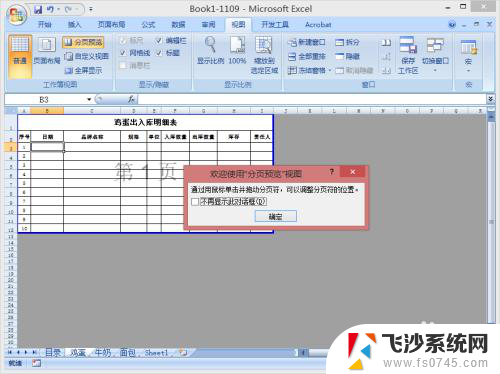
4.我们可以看打除表格区域外,其他地方都变成了灰色。

5.点击分页预览后,我们看到表格变得很小。为了方便我们对表格进行编辑,这是只需要点击上方菜单栏中“显示比例”选项卡中的“100%”,表格就会变成实际大小,效果如下图所示,完成。
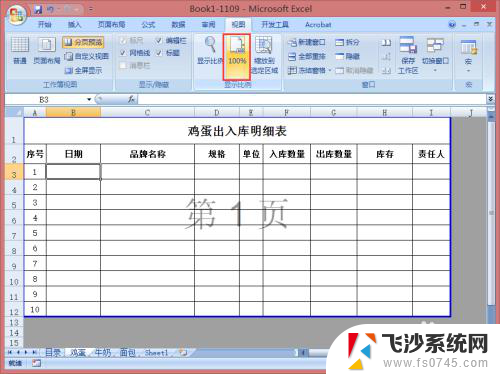
以上就是如何设置Excel表格外部灰色的全部内容,如果您遇到了这种情况,可以尝试根据以上方法解决,希望这对大家有所帮助。
excel表格外部灰色怎么设置 怎样将Excel中除表格以外的区域填充成灰色相关教程
-
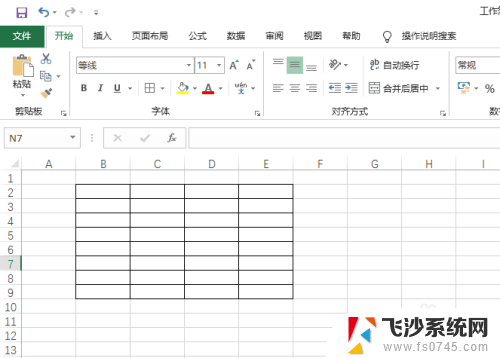 excel表格颜色怎么变色 Excel表格如何设置单元格颜色
excel表格颜色怎么变色 Excel表格如何设置单元格颜色2024-02-06
-
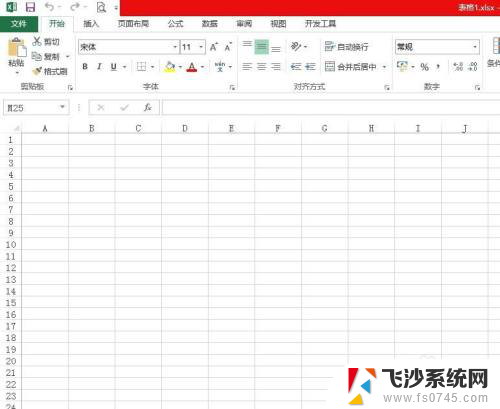 excel表格颜色变成绿色 Excel表格背景色如何调成绿色
excel表格颜色变成绿色 Excel表格背景色如何调成绿色2024-03-01
-
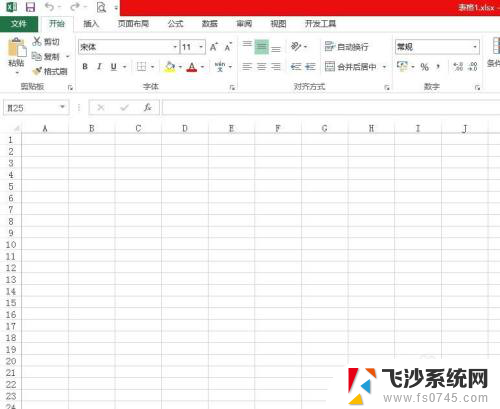 excel表格变绿色 Excel表格怎么设置底色为绿色
excel表格变绿色 Excel表格怎么设置底色为绿色2024-07-15
-
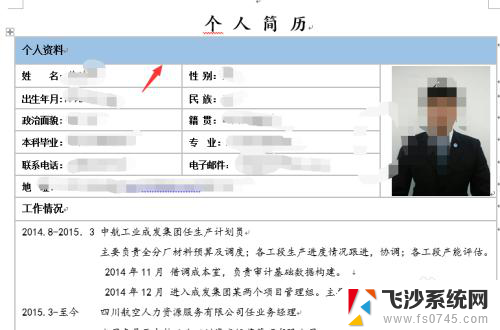 word单个表格填充颜色 如何在Word中给表格设置背景色
word单个表格填充颜色 如何在Word中给表格设置背景色2024-03-04
- excel表格怎么设置边框颜色 表格边框颜色设置方法Excel
- excel表格边框颜色怎么设置 Excel怎么调整表格边框颜色
- wps表格颜色填充 wps表格批量填充单元格颜色
- excel表格怎么把表格变颜色 Excel表格如何批量改变颜色
- 怎么把表格颜色调为绿色 如何将Excel表格底色调为绿色
- 表格是绿色怎么变成白色 Excel中如何将单元格底色的绿色换成白色
- 电脑怎么打印机连接打印机 电脑连接打印机的步骤详解
- excel汇总表怎么取分表数据 Excel 如何合并多个分表数据到总表
- 笔记本没有鼠标箭头怎么办 电脑鼠标箭头消失了怎么回事
- 笔记本连接wifi但是不能上网 笔记本连接无线网络但无法打开网页怎么办
- 戴尔截屏快捷键 戴尔笔记本电脑截图快捷键是什么
- word中如何合并单元格 word文档合并单元格教程
电脑教程推荐
- 1 word上方的横线怎么删除 word文档如何去掉顶部横线
- 2 workstation12 密钥 VMware12虚拟机激活教程
- 3 苹果12pro怎么连接无线耳机 iphone12耳机连接不上怎么办
- 4 windows压缩文件管理器 Windows 10资源管理器怎么压缩文件
- 5 微信怎么设置提醒不显示内容 如何在微信收到信息时不显示消息内容
- 6 电脑qq怎样删除聊天记录 电脑上QQ聊天记录删除方法
- 7 电脑wps无法卸载 wps office彻底卸载步骤
- 8 电脑按什么重启 快捷键让电脑重启的方法
- 9 电脑桌面横屏了,怎么切换回来 电脑显示屏从横屏切换为竖屏的方法
- 10 excel如何忽略错误 Excel如何忽略所有错误